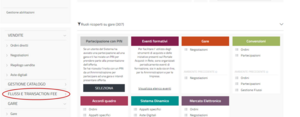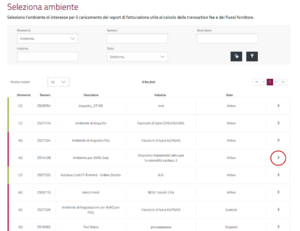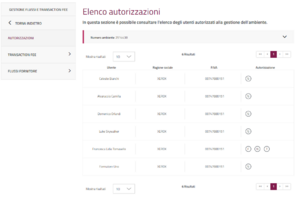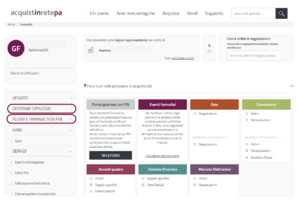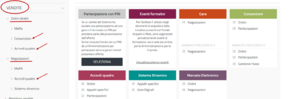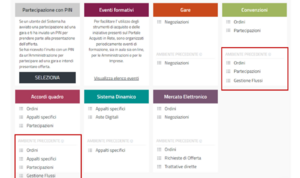Differenze tra le versioni di "Gestione lotti per i fornitori aggiudicatari di AQ e Convenzioni"
| (3 versioni intermedie di uno stesso utente non sono mostrate) | |||
| Riga 145: | Riga 145: | ||
Se sei aggiudicatario di un’iniziativa attivata prima di settembre 2023, puoi accedere alle funzioni di quelle iniziative attraverso i ''link'' presenti nella parte centrale del tuo '''Cruscotto''' in corrispondenza dell’'''Ambiente Precedente delle Convenzioni o Accordi Quadro'''. | Se sei aggiudicatario di un’iniziativa attivata prima di settembre 2023, puoi accedere alle funzioni di quelle iniziative attraverso i ''link'' presenti nella parte centrale del tuo '''Cruscotto''' in corrispondenza dell’'''Ambiente Precedente delle Convenzioni o Accordi Quadro'''. | ||
''' | |||
'''Ordini – Ambiente precedente - Convenzioni e Accordi quadro''' | |||
Attraverso questa funzione puoi consultare e gestire '''gli ordini emessi dalla data di attivazione''' del negozio fino: | |||
* '''alla''' '''data di scadenza''' dello stesso, per tutte le iniziative che NON sono state migrate sulla nuova piattaforma di e-procurement | |||
* '''alla data di migrazione''' dello stesso, per tutte le iniziative che sono state migrate sulla nuova piattaforma di e-procurement | |||
Tutti gli ordini emessi dopo l’eventuale migrazione dell’iniziativa, sono accessibili dal link VENDITE presente nel menù di sinistra del cruscotto, così come descritto nei punti di accesso del paragrafo precedente. | |||
'''Partecipazioni (per invio transaction fee) – Ambiente precedente - Convenzioni e Accordiquadro''' | |||
Attraverso questa funzione, selezionando '''GARE AGGIUDICATE''', puoi visualizzare l’elenco delle gare di cui sei aggiudicatario, tra quelle pubblicate entro luglio 2023. | |||
{{Dsc|titolo=Attenzione|testo= Per tutte le gare in elenco, attivate prima di settembre 2023 e '''scadute senza essere migrate sulla nuova piattaforma''', devi inviare '''i flussi di fatturato transaction fee''', cliccando sul dettaglio della gara stessa e poi su '''GESTIONE REPORT FATTURE.''' | |||
Per tutte le gare in elenco, attivate prima di settembre 2023 '''e migrate sulla nuova piattaforma di e-procurement,''' devi inviare i flussi di fatturato transaction fee accedendo alla funzione, così come descritto precedentemente, anche per gli ordini emessi sulla vecchia piattaforma. | |||
Per questi ultimi, il Sistema restituirà un errore per mancato riconoscimento del numero di ordine ma consentirà ugualmente la generazione della Dichiarazione (errore di tipo “non bloccante”).}} | |||
'''Appalti specifici – Ambiente precedente (soli Accordi quadro con rilancio competitivo)''' | |||
Attraverso questa funzione puoi consultare gestire e, se non ancora scaduti i termini, inviare offerta su '''tutti gli appalti specifici pubblicati:''' | |||
* '''entro la data di scadenza dell’AQ''' se lo stesso e scaduto e '''NON è stato migrato''' su nuova piattaforma di e-procurement | |||
* '''entro la data di migrazione dell’AQ''', per tutte le iniziative che siano state migrate sulla nuova piattaforma di eprocurement | |||
Tutti gli appalti specifici pubblicati dopo l’eventuale migrazione dell’iniziativa, sono accessibili dal link VENDITE presente nel menù di sinistra del cruscotto, così come descritto al paragrafo precedente. | |||
</div> | |||
Versione attuale delle 16:45, 5 lug 2024
In questa pagina puoi leggere le operazioni che, in qualità di Operatore Economico puoi svolgere su Acquistinretepa.it nelle fasi di attivazione e gestione di una Convenzione e di un Accordo quadro di cui sei aggiudicatario.
Registrazione, modalità di autenticazione e abilitazione
ACCEDI o REGISTRATI al Sistema di e-Procurement seguendo le modalità indicate nella pagina dedicata. Dopo aver effettuato la registrazione potrai gestire le attività operative sulla base del ruolo che rappresenti per l'impresa aggiudicataria:
Puoi operare con il ruolo di Legale Rappresentante se sei già abilitato come tale oppure abilitandoti ad almeno una categoria dei Mercati Telematici (MePA/SDAPA). Nel caso in cui non fossi già abilitato ovvero non fossi interessato ad abilitarti ad una categoria del MEPA/SDAPA, allora chiedi al referente Consip dell’iniziativa in attivazione di cui sei aggiudicatario di indirizzare la tua richiesta di abilitazione all’ufficio competente. Puoi operare come Collaboratore solo se il Legale Rappresentante della tua Impresa ti ha nominato ed hai accettato la nomina.
Gestione Ambienti e Autorizzazioni
In fase di attivazione di una iniziativa di acquisto (Convenzione e/o Accordo quadro), Consip configura uno o più ambienti per ciascun Lotto a seconda delle modalità di acquisto previste sul Lotto stesso: Ordine diretto e/o Negoziazione tramite Appalto Specifico.
Per gestire gli ambienti e le funzioni connesse, COMUNICA al referente Consip dell’iniziativa i seguenti dati:
- Ragione Sociale;
- P.IVA;
- Nome, Cognome, Codice Fiscale e ruolo nell’Impresa (Legale Rappresentante o Collaboratore) degli utenti da autorizzare.
Nell’ambito dello stesso ambiente puoi autorizzare utenti diversi per tutte le funzioni disponibili a seconda dell’iniziativa e della modalità di acquisto prevista, Acquisto a catalogo e/o Appalto Specifico:
- Gestione Catalogo, per i lotti che prevedono l’acquisto attraverso ordini sul catalogo;
- Gestione Ordini, per la gestione degli ambienti connessi agli acquisti sul catalogo;
- Gestione Negoziazioni, per i lotti che prevedono negoziazioni attraverso la predisposizione di Appalti specifici;
- Gestione Tfee, per iniziative che prevedono l'invio dei flussi di fatturato per le transaction fee;
- Gestione Flussi, per iniziative che prevedono l'invio dei flussi Datamart.
Fornisci l’elenco degli utenti da autorizzare rispettando le regole descritte nei paragrafi seguenti.
Gestione Catalogo
Nella Gestione del Catalogo è obbligatorio indicare almeno un utente Legale Rappresentante che deve corrispondere al firmatario del Catalogo.
In caso di aggiudicazione in forma aggregata, il Legale Rappresentante deve essere un utente dell'Impresa Mandataria/Capofila.
Nella Gestione del Catalogo è opzionale nominare uno o più Collaboratori.
In caso di aggiudicazione in forma aggregata, il Collaboratore deve essere un utente della Mandataria/Capofila, e deve corrispondere a chi invia il Catalogo (nel caso in cui non sia lo stesso Legale Rappresentante ad inviarlo).
Gestione Ordini
Nella Gestione degli Ordini è obbligatorio indicare almeno un Collaboratore.
In caso di aggiudicazione in forma aggregata può essere anche un solo utente per tutte le Imprese.
Nella Gestione degli Ordini è opzionale nominare altri utenti Legali Rappresentanti e Collaboratori.
In caso di aggiudicatario in forma aggregata, gli utenti possono appartenere sia ad Imprese Mandanti/Consorziate sia Mandataria/Capofila.
Gestione Negoziazioni
Nella Gestione delle Negoziazioni è obbligatorio indicare almeno un Legale Rappresentate.
In caso di aggiudicatario in forma aggregata, il Legale Rappresentante deve appartenere all'Impresa Mandataria/Capofila.
Nella Gestione delle Negoziazioni è opzionale nominare altri Legali Rappresentanti e Collaboratori.
In caso di aggiudicatario in forma aggregata, possono essere sia utenti appartenenti all'Impresa Mandataria/Capofila sia alle Imprese Mandanti/Consorziate.
Gestione Transaction Fee
Nella Gestione delle Transaction Fee per l'invio dei flussi di fatturato è obbligatorio avere almeno un utente Legale Rappresentante.
In caso di aggiudicatario in forma aggregata, il Legale Rappresentante deve essere necessariamente un utente della Mandataria/Capofila e corrispondere al firmatario del documento delle TFee.
Nella Gestione delle Tfee è opzionale indicare uno o più Collaboratori e devono corrispondere a chi invia il documento, nel caso in cui non sia lo stesso Legale Rappresentante ad inviarlo.
Gestione Flussi Datamart
Nella Gestione dei flussi è obbligatorio nominare almeno un utente Legale Rappresentante o Collaboratore.
In caso di aggiudicatario in forma aggregata l’utente può essere indifferentemente sia della Mandataria/Capofila sia di una delle Imprese Mandanti, ma deve corrispondere a chi invia il documento dei flussi.
Verifica l’elenco degli utenti autorizzati sui singoli ambienti, accedendo al Sistema di e-Procurement.
Dal tuo cruscotto seleziona FLUSSI E TRANSACTION FEE.
Il Sistema ti proporrà l’elenco degli ambienti di cui sei aggiudicatario.
Effettua la ricerca, anche attraverso i filtri e seleziona la freccia in corrispondenza dell’ambiente di tuo interesse.
Entra nel dettaglio e visualizza:
- Nome e cognome dell’utente;
- Ragione sociale e P.IVA dell’Impresa a cui l’utente è collegato;
- Tipo di autorizzazione dove:
- C sta per Catalogo solo negli ambienti Acquisto;
- O sta per Ordini solo negli ambienti Acquisto;
- N sta per Negoziazioni solo negli ambienti Negoziazioni;
- T sta per Transaction FEE in ambienti Acquisto/Negoziazioni, laddove previsti;
- F sta per Flussi in ambienti Acquisto/Negoziazioni, laddove previsti.
Integra o modifica la lista degli autorizzati sull’ambiente comunicando al referente Consip dell’iniziativa i seguenti dati, tenendo sempre presenti le regole sopradescritte:
- Nome e cognome dell’utente;
- Codice fiscale;
- Ruolo ricoperto, Legale Rappresentante/Collaboratore;
- Funzione su cui autorizzare l'utente.
Punti di accesso alle funzioni
ACCEDI al Cruscotto.
Dal menu a sinistra seleziona:
- GESTIONE CATALOGO;
- GESTIONE TRANSACTION FEE E FLUSSI.
ACCEDI alle funzioni selezionando prima lo strumento Convenzioni o Accordi quadro.
Visualizza l'ambiente di Acquisto/Negoziazione su cui operare.Dal menu a sinistra, seleziona VENDITE.
Visualizza il sotto menu dove trovi i link agli Ordini Diretti ricevuti e alle Negoziazioni suddivise per tipologia di Strumento.
Accesso alle funzioni di Convenzioni e Accordi Quadro - ambiente precedente
Se sei aggiudicatario di un’iniziativa attivata prima di settembre 2023, puoi accedere alle funzioni di quelle iniziative attraverso i link presenti nella parte centrale del tuo Cruscotto in corrispondenza dell’Ambiente Precedente delle Convenzioni o Accordi Quadro.
Ordini – Ambiente precedente - Convenzioni e Accordi quadro
Attraverso questa funzione puoi consultare e gestire gli ordini emessi dalla data di attivazione del negozio fino:
- alla data di scadenza dello stesso, per tutte le iniziative che NON sono state migrate sulla nuova piattaforma di e-procurement
- alla data di migrazione dello stesso, per tutte le iniziative che sono state migrate sulla nuova piattaforma di e-procurement
Tutti gli ordini emessi dopo l’eventuale migrazione dell’iniziativa, sono accessibili dal link VENDITE presente nel menù di sinistra del cruscotto, così come descritto nei punti di accesso del paragrafo precedente.
Partecipazioni (per invio transaction fee) – Ambiente precedente - Convenzioni e Accordiquadro
Attraverso questa funzione, selezionando GARE AGGIUDICATE, puoi visualizzare l’elenco delle gare di cui sei aggiudicatario, tra quelle pubblicate entro luglio 2023.
Per tutte le gare in elenco, attivate prima di settembre 2023 e migrate sulla nuova piattaforma di e-procurement, devi inviare i flussi di fatturato transaction fee accedendo alla funzione, così come descritto precedentemente, anche per gli ordini emessi sulla vecchia piattaforma.
Per questi ultimi, il Sistema restituirà un errore per mancato riconoscimento del numero di ordine ma consentirà ugualmente la generazione della Dichiarazione (errore di tipo “non bloccante”).
Appalti specifici – Ambiente precedente (soli Accordi quadro con rilancio competitivo)
Attraverso questa funzione puoi consultare gestire e, se non ancora scaduti i termini, inviare offerta su tutti gli appalti specifici pubblicati:
- entro la data di scadenza dell’AQ se lo stesso e scaduto e NON è stato migrato su nuova piattaforma di e-procurement
- entro la data di migrazione dell’AQ, per tutte le iniziative che siano state migrate sulla nuova piattaforma di eprocurement
Tutti gli appalti specifici pubblicati dopo l’eventuale migrazione dell’iniziativa, sono accessibili dal link VENDITE presente nel menù di sinistra del cruscotto, così come descritto al paragrafo precedente.